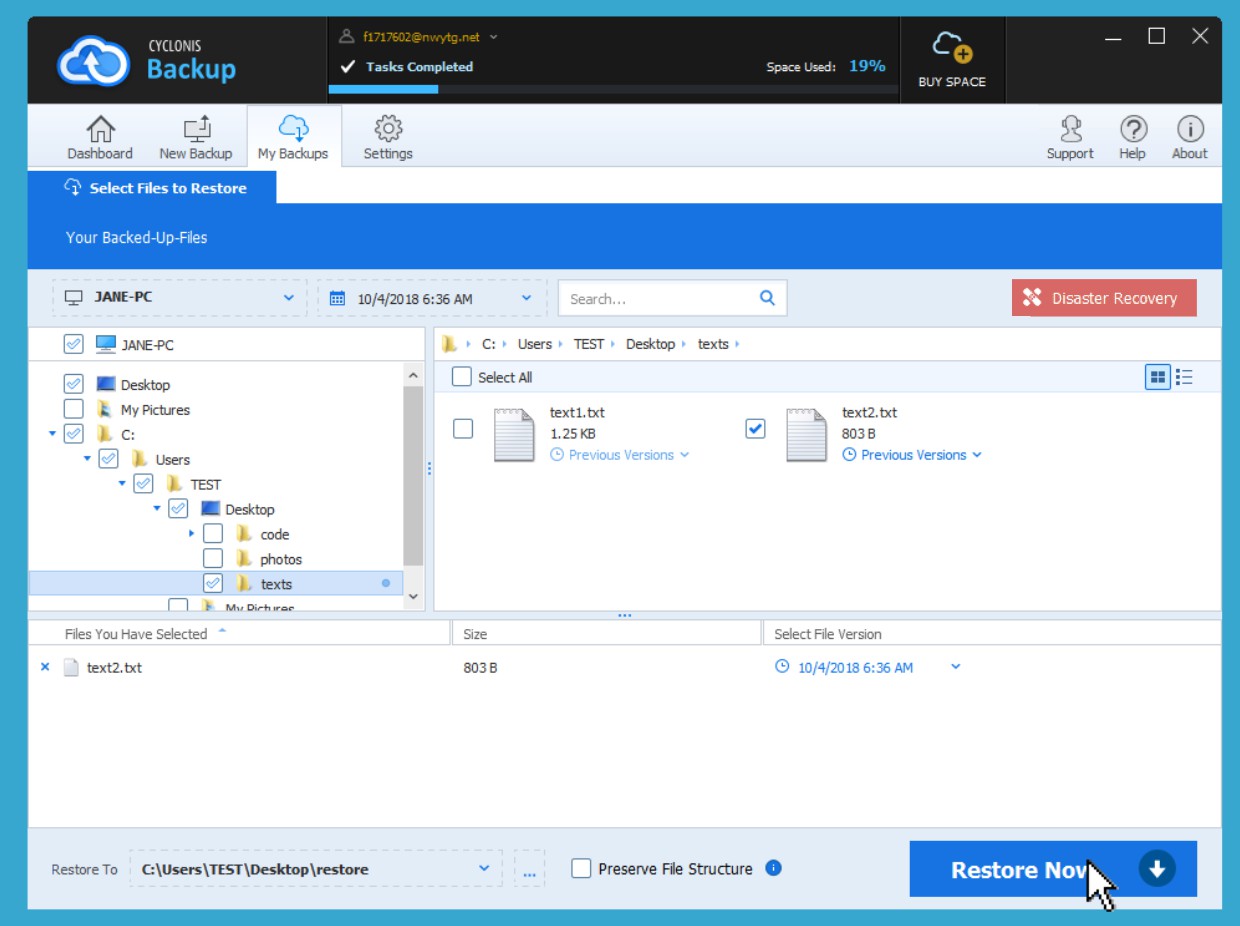Wiederherstellen bestimmter Dateien und Ordner
- Starten Sie Cyclonis Backup und gehen Sie zu Meine Backups.
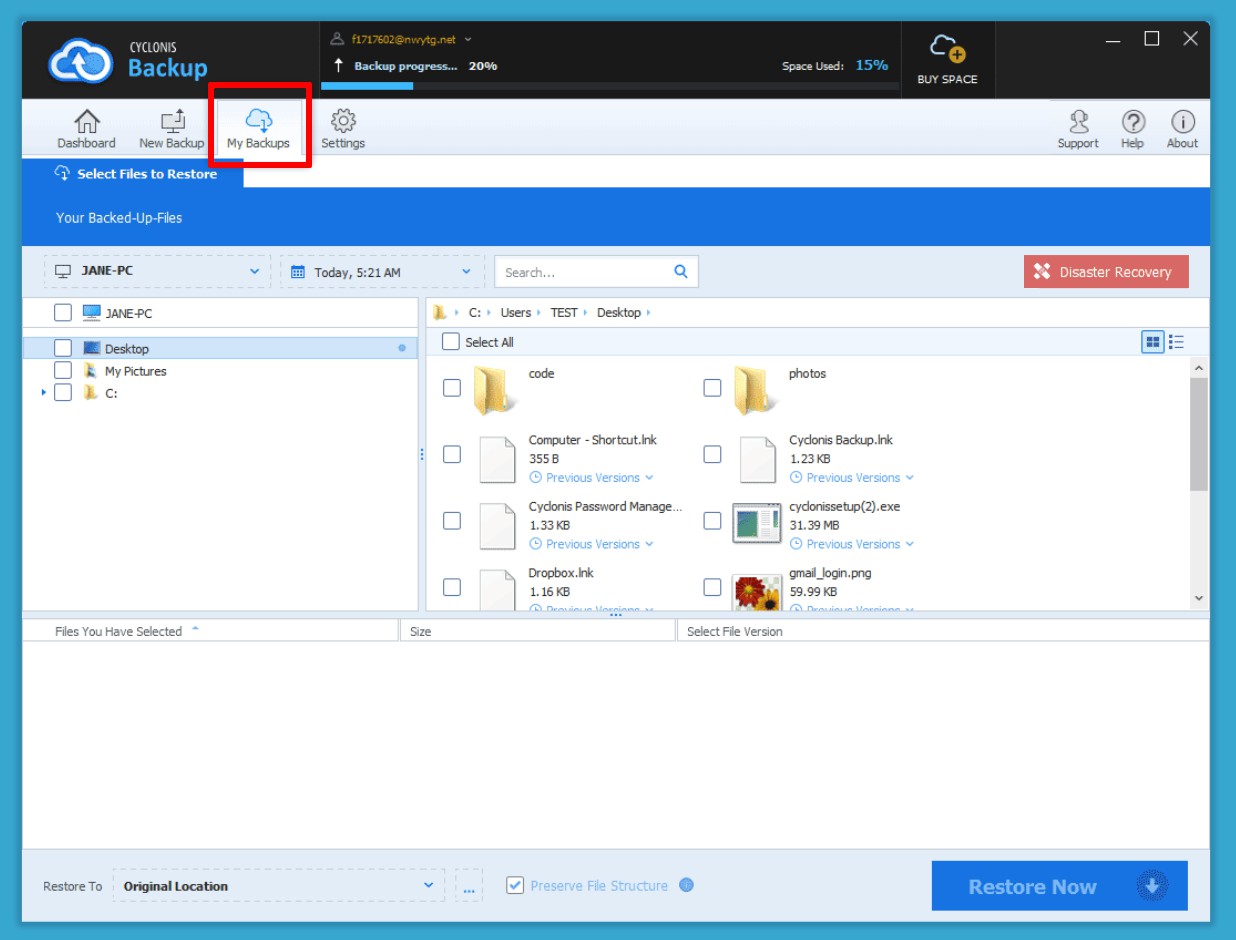
- Suchen Sie die Elemente, die Sie wiederherstellen möchten, in der Dateiliste oder navigieren Sie mithilfe der Ordnerstruktur zu ihnen und aktivieren Sie die Kontrollkästchen neben ihnen.
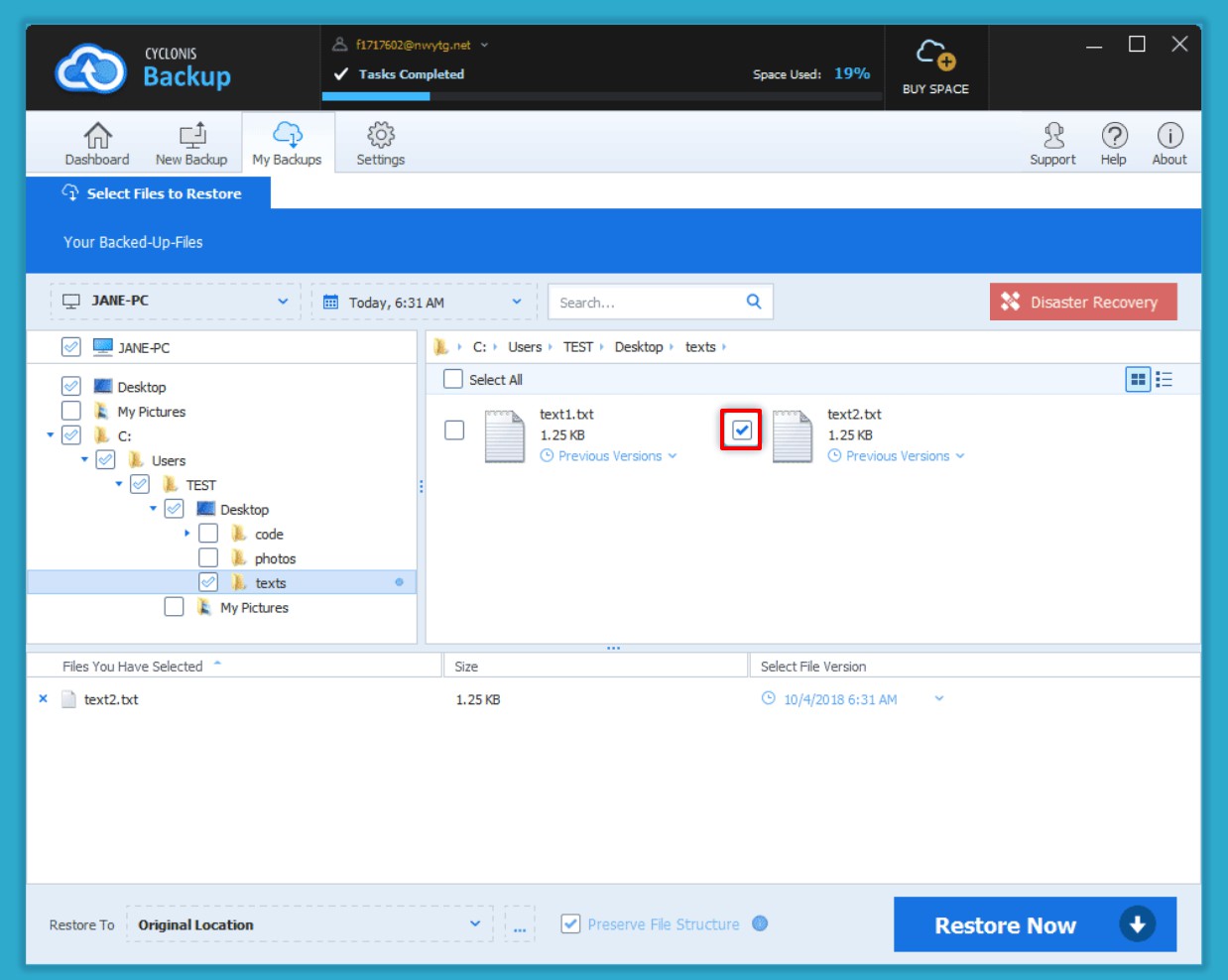
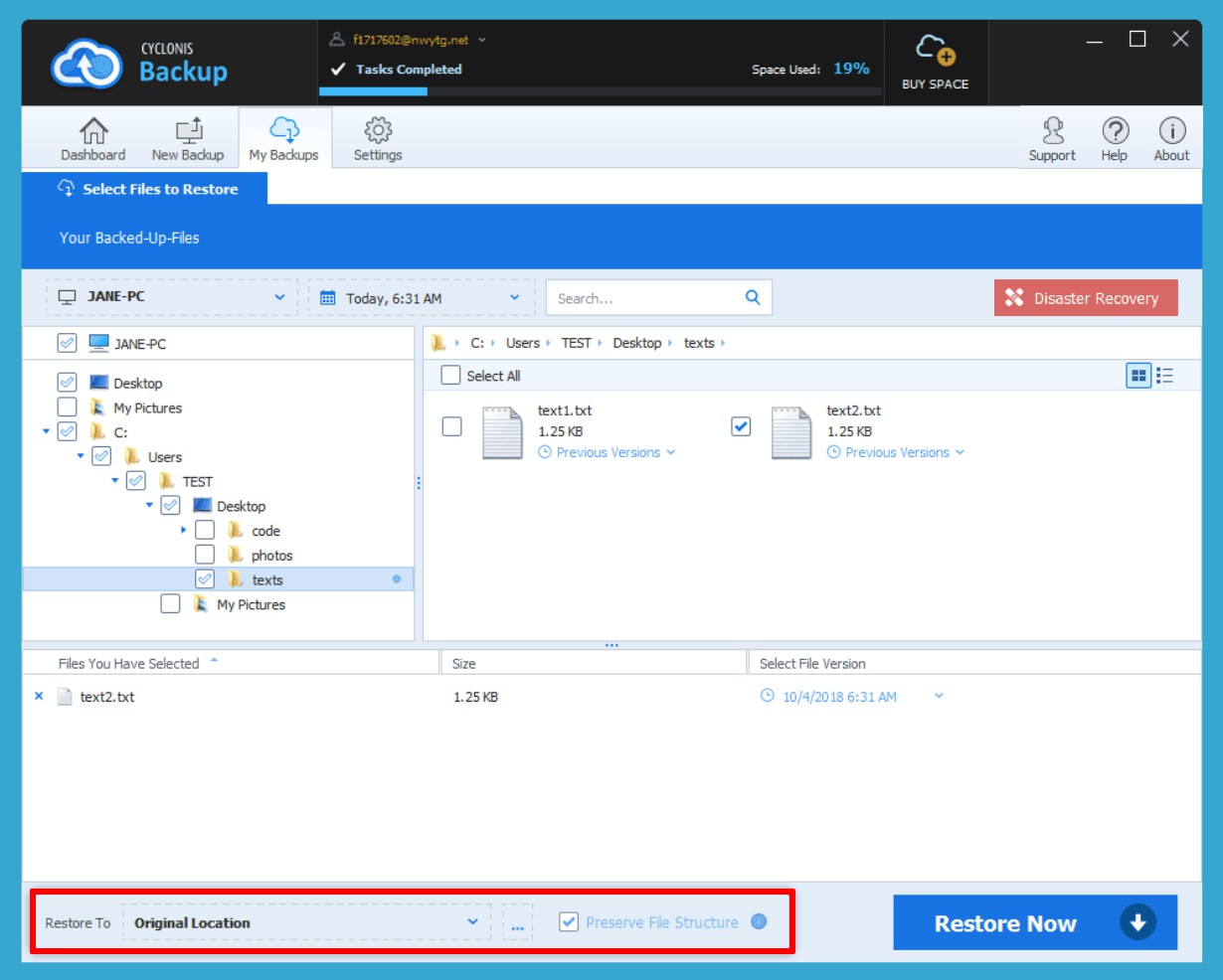
Sie können Ihre Dateien an ihrem ursprünglichen Speicherort auf Ihrem Gerät oder an einem anderen Speicherort wiederherstellen.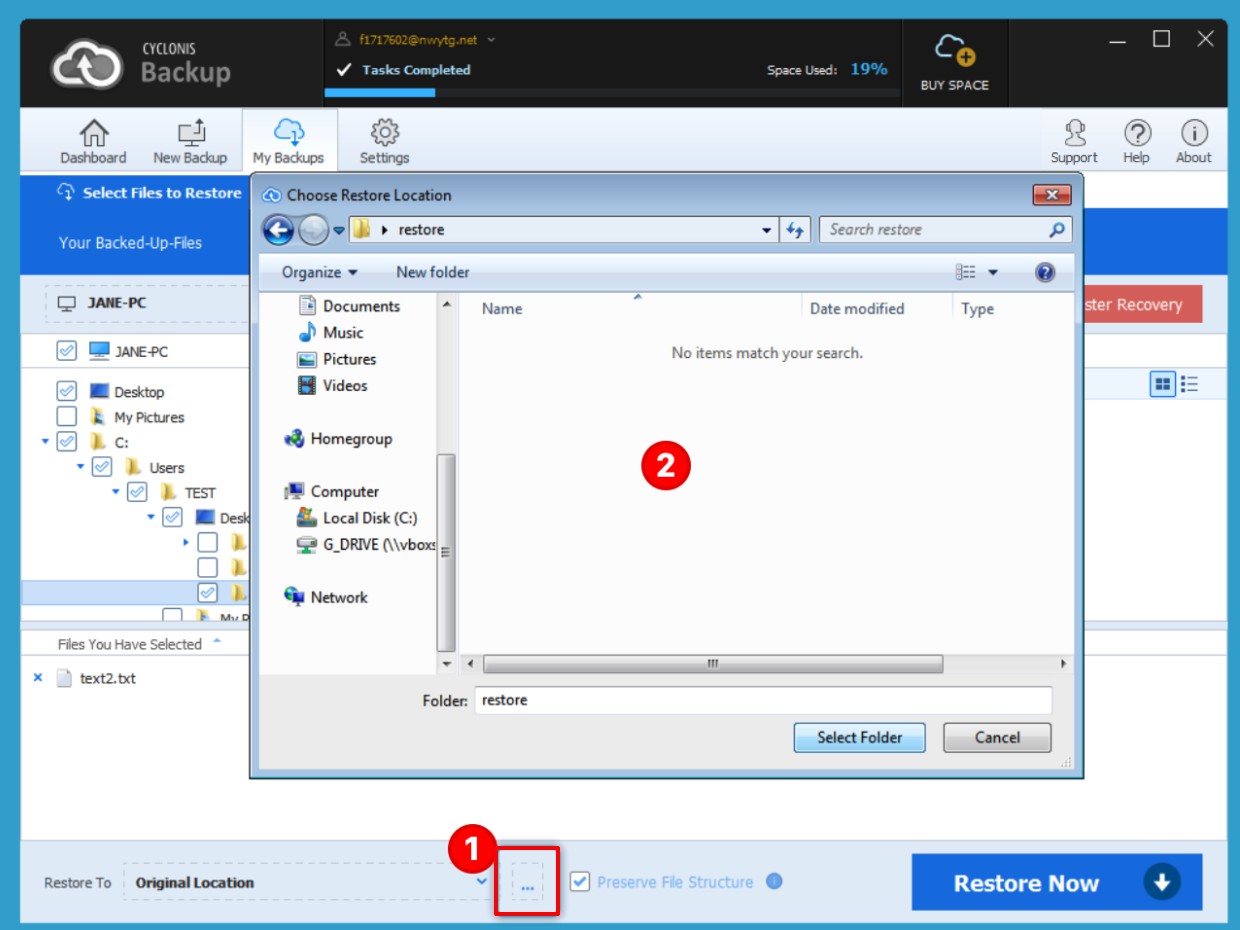
Standardmäßig stellt Cyclonis Backup Dateien an ihrem ursprünglichen Speicherort wieder her. Wenn Sie Ihre Dateien für einen einzelnen Wiederherstellungsvorgang an einem anderen Speicherort wiederherstellen möchten, klicken Sie auf die Dreipunktschaltfläche (1) Klicken Sie neben dem Dropdown- Menü Wiederherstellen auf auf den Speicherort, an dem Sie Ihre Dateien wiederherstellen möchten (2).
(1) Klicken Sie neben dem Dropdown- Menü Wiederherstellen auf auf den Speicherort, an dem Sie Ihre Dateien wiederherstellen möchten (2).
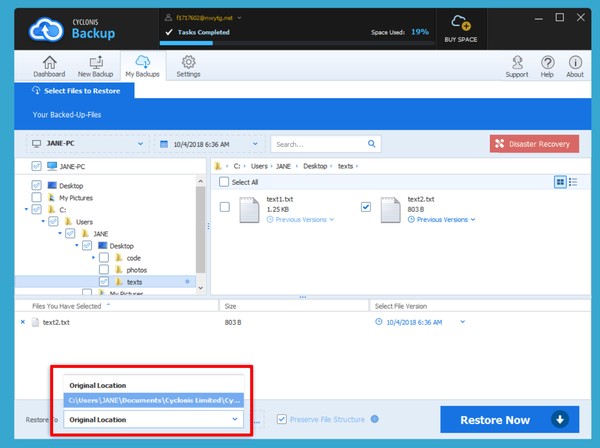
Sie können auch einen zuvor verwendeten Speicherort aus der Dropdown- Liste Wiederherstellen unten links im Fenster auswählen.
Sie können das Standardverhalten für diese Einstellung über Einstellungen > Wiederherstellen > Standardwiederherstellungsspeicherort ändern.
ANMERKUNG: Das Wiederherstellen von Dateien an ihrem ursprünglichen Speicherort auf einem Gerät ist nur möglich, wenn die Dateisystemstruktur auf dem Gerät mit der des Geräts übereinstimmt, auf dem die Sicherung erstellt wurde. Da Windows und macOS nicht dasselbe Dateisystem verwenden, ist es nicht möglich, Dateien, die auf einem macOS-Gerät gesichert wurden, an ihrem ursprünglichen Speicherort auf einem Windows-Computer wiederherzustellen und umgekehrt. Das Sichern von Dateien auf einem Windows-PC und das Wiederherstellen von Dateien am selben Speicherort auf einem anderen PC ist nur möglich, wenn die Laufwerksbuchstaben übereinstimmen. Sie können jedoch jederzeit ein Backup an einem temporären Speicherort wiederherstellen und dann Dateien und Ordner manuell an den gewünschten Speicherort verschieben.
Auch wenn Sie sich entscheiden, die Dateien nicht an ihrem ursprünglichen Speicherort wiederherzustellen, können Sie die Dateistruktur beibehalten. Wenn das Kontrollkästchen Dateistruktur beibehalten aktiviert ist, wird die gesamte Dateistruktur beim Wiederherstellen der Dateien am neuen Speicherort reproduziert. Aus Gründen der Benutzerfreundlichkeit und Einfachheit empfehlen wir, dieses Kontrollkästchen für die meisten Situationen aktiviert zu lassen.
Wenn Sie die Dateistruktur nicht beibehalten möchten, sollten Sie berücksichtigen, dass alle Dateien, die Sie zur Wiederherstellung ausgewählt haben, in einem einzigen Ordner (ohne Unterordner) wiederhergestellt werden. Wenn zwei Dateien mit identischen Namen (in verschiedenen Unterordnern) ausgewählt wurden, um wiederhergestellt zu werden, ohne die Dateistruktur beizubehalten, müssen Sie festlegen, wie fortgefahren werden soll.
- Wenn Sie auf Alle Dateien in einem einzelnen Verzeichnis wiederherstellen klicken (Doppelte Dateien werden umbenannt), stellt Cyclonis Backup alle Dateien im ausgewählten Pfad wieder her, ohne die Dateistruktur beizubehalten. Cyclonis Backup sucht nach doppelten Dateinamen. Wenn Duplikate gefunden werden, wird jede eindeutige Datei wiederhergestellt, aber umbenannt, um Konflikte zu vermeiden. Wenn Sie beispielsweise zwei Dateien mit dem Namen "My Document.doc" an verschiedenen Speicherorten mit unterschiedlichem Inhalt gesichert haben, werden sie als "My Document.doc" und "My Document (1).doc" wiederhergestellt.
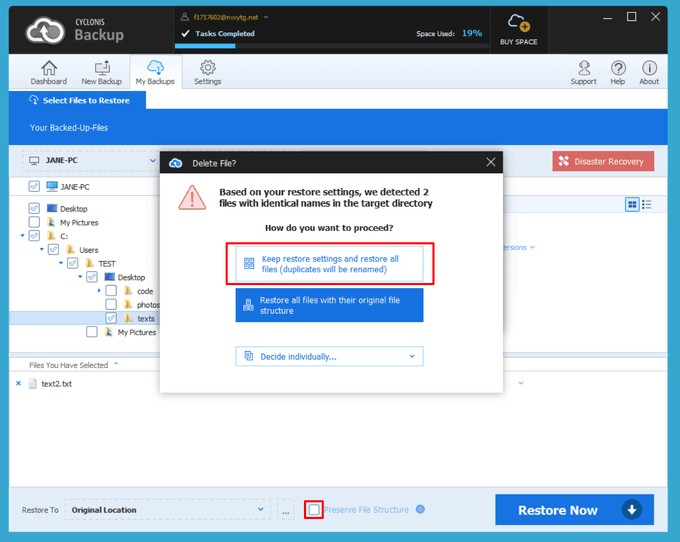
- Wenn Sie Alle Dateien mit ihrer ursprünglichen Dateistruktur wiederherstellen auswählen, reproduziert Cyclonis Backup die Dateistruktur einfach auf die gleiche Weise, wie sie gesichert wurden.
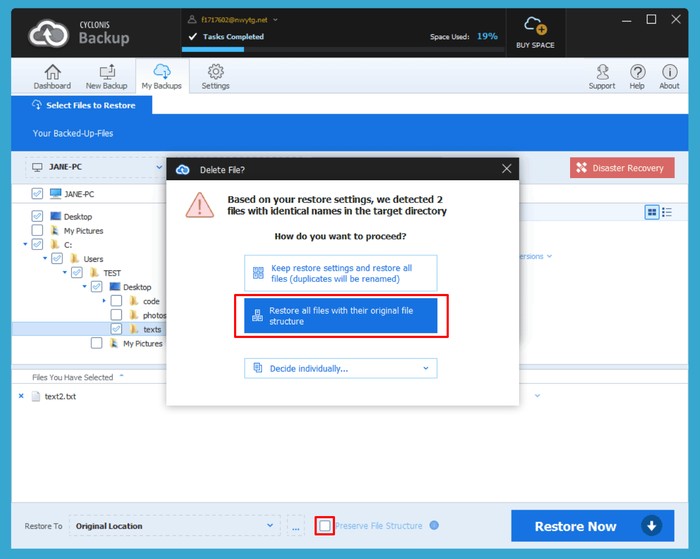
- Mit der Option Individuell entscheiden können Sie individuell eine Aktion für jeden doppelten Dateinamen auswählen.
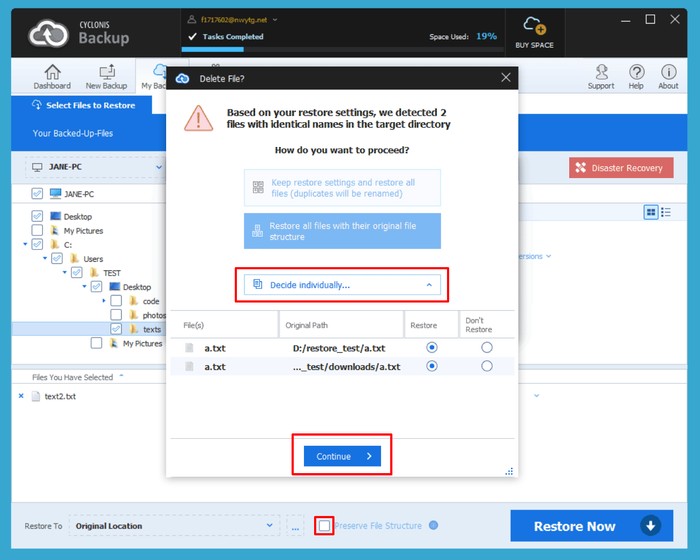
- Wenn Sie auf Alle Dateien in einem einzelnen Verzeichnis wiederherstellen klicken (Doppelte Dateien werden umbenannt), stellt Cyclonis Backup alle Dateien im ausgewählten Pfad wieder her, ohne die Dateistruktur beizubehalten. Cyclonis Backup sucht nach doppelten Dateinamen. Wenn Duplikate gefunden werden, wird jede eindeutige Datei wiederhergestellt, aber umbenannt, um Konflikte zu vermeiden. Wenn Sie beispielsweise zwei Dateien mit dem Namen "My Document.doc" an verschiedenen Speicherorten mit unterschiedlichem Inhalt gesichert haben, werden sie als "My Document.doc" und "My Document (1).doc" wiederhergestellt.
- Wenn Sie alle Einstellungen vorgenommen haben, klicken Sie auf Jetzt wiederherstellen. Cyclonis Backup zeigt ein Pop-Up mit einigen Informationen zur Aufgabe an und stellt die ausgewählten Dateien und Ordner wieder her.